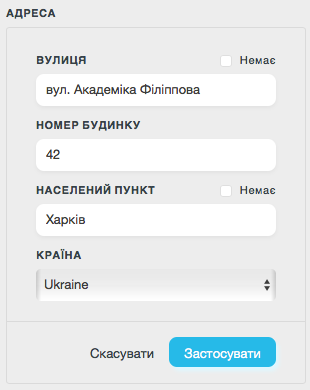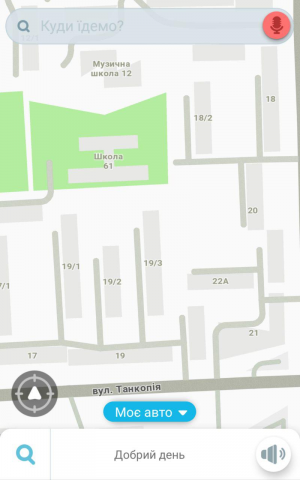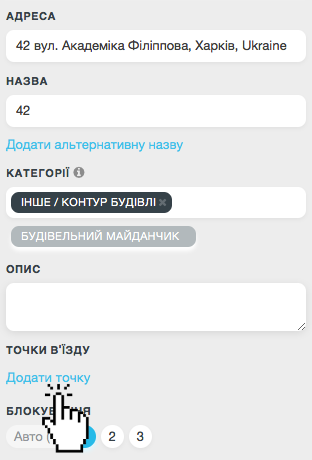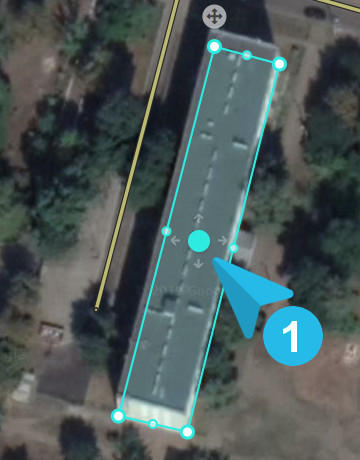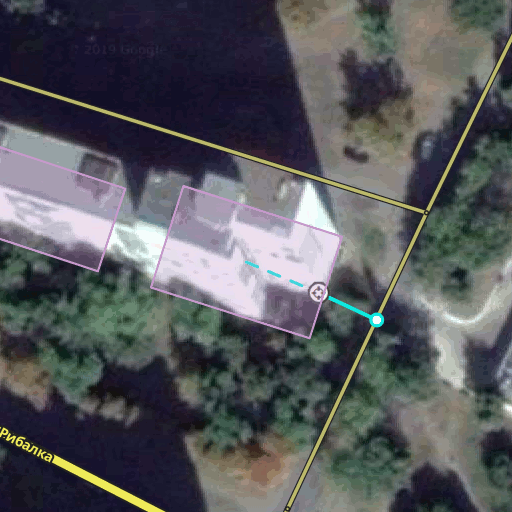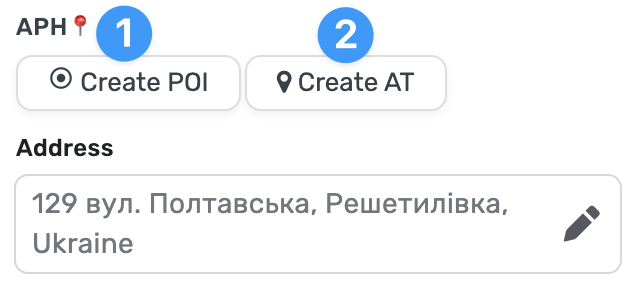Редагування
Створення POI області
Виберіть Місце 1, потім пункт Інше/Контур будівлі та «Створити область» 2:
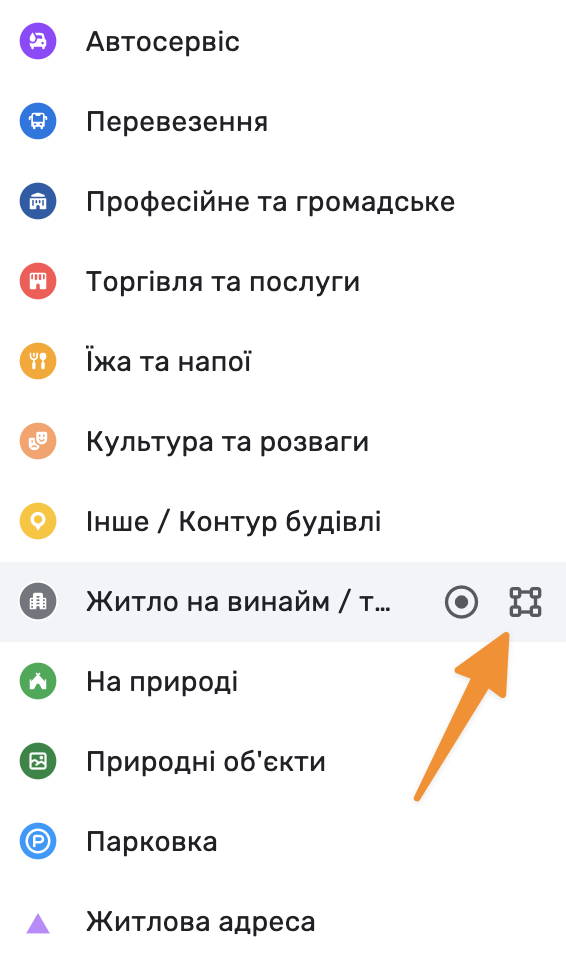
Намагайтеся повторювати контур будівлі, але не треба забагато деталей, тому що додаток спрощує геометрію контурів:
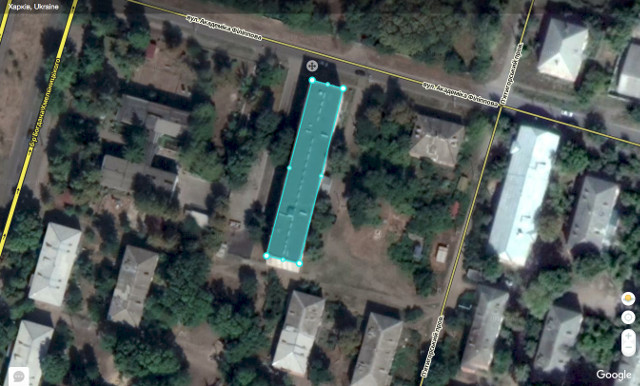
Якщо зображення на супутникову знімку має перспективу, то посуньте контур за допомогою контролу 1, вирівнявши його по фундаменту будівлі:
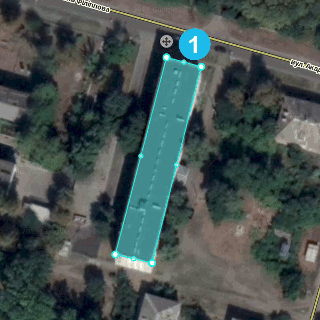
Далі обов'язково редагуємо атрибути POI точки:
Адресна точка
Якщо в нас простий номер дому ( без літер, а лише цифри) то треба ще створити адресну точку АТ (трикутник), так ми скорегуємо точку фінішу з пошуковою системою Google. Додаємо адресну точку (АТ, трикутник)
Якщо ви вже стали редактором 2-го рівня то треба ще прив’язати до Google POI та заблокувати POI до другого рівня
Збереження
Збережіть ваші зміни:

Результат
⚠️ Майте на увазі, нові POI-області з’являться у пошуку та на карті лише після оновлення.
Результат роботи ви можити подивитися у редакторі за посиланням https://www.waze.com/uk/editor?env=row&lon=36.34949&lat=49.95131&zoom=7
На карті – https://www.waze.com/uk/livemap?lon=36.34973&lat=49.95140&zoom=17
У додатку тепер наш будинок виглядає ось так:
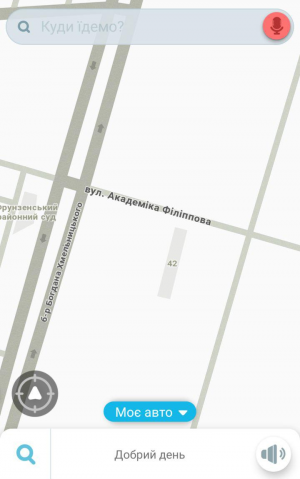
Головна сторінка > Правила редагування > Приклади оформлення > Оформлення житлового будинку